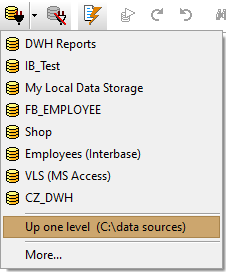Для реєстрації нової бази даних використовуйте кнопку Відкрити джерело даних ![]() або відповідний пункт з меню База, та виберіть закладку База даних.
або відповідний пункт з меню База, та виберіть закладку База даних.
Тут є кілька ділянок.
Інтерфейс
Вкажіть інтерфейс (движок баз даних), який потрібно задіяти для відкриття бази даних. Кожен інтерфейс може відкривати різні типи бази даних і може мати різні способи відкриття і роботи з базами даних.
ADO Працює з різними типами баз даних типу джерел даних ODBC, багатотабличними файлами типу .mdb, .xlsx і т.д. або теками з текстовими файлами, файлами CSV, dBase, Paradox або XML. Досвідчені користувачі можуть описувати наведені вище бази даних вручну вказанням рядків підключення для них. В Інтернеті є багато джерел з прикладами рядків підключення для різних типів баз даних.
Зазвичай ADO встановлено по замовчанню в Windows 2000 або пізніших версіях Windows. ADO також можна завантажити (як пакет MDAC) з сайту Microsoft.
Перевірте статус ADO, вибравши пункт меню Довідка | Про програму… (закладка System Info).
FD Працює з різними типами баз даних (в основному серверними базами даних типу Oracle, SQL Server, Interbase і т.д.).
Вимагає встановлення на вашому комп'ютері клієнта відповідної бази даних.
Interbase Працює з базами даних Interbase та (з деякими обмеженнями) Firebird.
Вимагає встановлення на вашому комп'ютері клієнта Interbase.
Перевірте статус Interbase, вибравши пункт меню Довідка | Про програму… (закладка System Info).
BDE Працює з різними типами баз даних типу джерел даних ODBC, аліасів BDE, багатотабличними файлами типу .gdb і т.д. або теками з текстовими файлами, файлами CSV, dBase або Paradox.
Вимагає встановлення на вашому комп'ютері BDE 5.0 або вище.
Перевірте статус BDE, вибравши пункт меню Довідка | Про програму… (закладка System Info).
Джерело даних
Тут вказуються параметри, необхідні для підключення до бази даних. Для інтерфейсів FD та Interbase, просто заповніть список параметрів з'єднання (обов'язкові параметри підсвічуються кольоровим текстом). Для інтерфейсів ADO та BDE параметри з'єднання залежать від виду бази даних:
Джерело даних ODBC (DSN) або аліас BDE Зі списку джерел вибирається потрібне. Даний список можна змінити при використанні відповідних кнопок праворуч.
Увага: Керування джерелами даних ODBC вимагає запуску Database Tour з привілеями адміністратора.
Файл даних Вибирається фізичний файл баз даних (напр., типу DB, DBF, MDB і т.д.). Тут також можна створити пустий файл MDB або UDL.
Після клікання кнопки Відкрити тека, в якій міститься вибраний файл (окрім багатотабличних файлів), автоматично відкривається як база даних, і вибраний файл відразу відкривається як таблиця з цієї БД. Якщо був вибраний багатотабличний файл (напр., GDB або MDB), то даний файл відкривається як база даних.
Тека з файлами даних, напр., .DB, .DBF Вибирається фізична тека з файлами даних.
Після клікання кнопки Відкрити ця тека відкривається як база даних і файли даних, що в ній містяться, показуються як таблиці.
Увага: якщо ви відкриваєте теку через інтерфейс ADO, то виберіть коректний драйвер зі списку доступних драйверів; наприклад, якщо ви хочете відкрити теку з файлами .DBF, то виберіть драйвер для dBase.
Окремим випадком цього способу відкриття баз даних є відкриття теки верхнього рівня з відкритої теки нижнього рівня:
Рядок підключення ADO Вкажіть рядок підключення вручну або використовуючи конструктор рядків підключення.
Для деяких типів файлів, наприклад DBF, XLS, HTM і т.д., тек та джерел даних ODBC рядок підключення можна згенерувати автоматично. Щоб згенерувати рядок підключення, вкажіть потрібне джерело даних ODBC, теку або файл у відповідному полі і потім клацніть кнопку Перетворити в рядки підключення праворуч; після цього у полі Рядок підключення з'явиться список можливих рядків підключення для вибраної бази даних; виберіть зі списку підходящий рядок підключення і при потребі та наявності досвіду доповніть рядок підключення розширеними параметрами.
Псевдонім бази
Вкажіть унікальне осмислене ім'я для бази даних. Це дозволить швидко знаходити цю базу даних в подальшій роботі. Якщо відмітити опцію Тимчасова, то базу даних буде вилучено зі списку зареєстрованих баз даних після від'єднання.
Щоб просто відкрити базу даних, яка вже відкривалася раніше, просто виберіть її зі списку псевдонімів без зміни будь-яких інших параметрів і клікніть Відкрити.
Див. також